Sadržaj
- Kako se obratiti administratoru sustava nazire 7: Što znači takva preporuka sustava?
- Što je važno znati prilikom deinstalacije nekih programa?
- Kako postati administrator sustava u 7?
- Kako omogućiti ili potpuno deaktivirati svoj superradmin račun?
- Dodatne radnje za onemogućavanje zahtjeva
- Je li potrebno smanjiti kontrolu do krajnjih granica i dati sebi maksimalna prava?
Očigledno, mnogi korisnici koji rade s računalima pod kontrolom sedme verzije i novijih sustava, često su se susreli sa situacijom kada, kada pokrenete neki proces, deinstalirate program ili izbrišete datoteke, sustav daje obavijest da nemate dovoljno prava za obavljanje odabrane radnje, a za dopuštenje je potrebno podnijeti zahtjev administratoru sustava. Jasno je da ako se radi o računalnom terminalu koji se nalazi u uredu ili u poduzeću s opsežnom mrežnom strukturom, gdje postoji, da tako kažem, "živi" administrator sustava odgovoran za osiguravanje informacijske sigurnosti, kad stvarno može ograničiti radnje korisnika, ne bi bilo pitanja. Ali kako se obratiti administratoru sustava Iasin 7 Ako radite za računalom kod kuće i jedini ste registrirani korisnik? Ispada da ste sami administrator. Pa zašto vas sustav neprestano preusmjerava na nepostojećeg korisnika?
Kako se obratiti administratoru sustava nazire 7: Što znači takva preporuka sustava?
Nažalost, upravo je sedma verzija sustava prvi put primijenila praksu uvođenja skrivenog računa takozvanog super administratora, koji je kasnije migrirao na novije OS-ove. Očito svi znaju da neke radnje treba izvoditi u ime administratora, obično koristeći sve vrste kontekstnih izbornika za to. Logiku stručnjaka za Internet nije teško razumjeti, jer su na taj način pokušali zaustaviti provedbu nepromišljenih korisničkih radnji koje bi teoretski mogle naštetiti samom sustavu (pokretanje zlonamjernih aplikacija, brisanje kritičnih za rad Datoteke i još mnogo toga.d.). Ali često je nemoguće riješiti se samostalno instaliranih programa.
OK, kad bi se to odnosilo samo na aplikacije. A što učiniti ako se prilikom pokušaja vraćanja u slučaju kvara sustava pojavi poruka koja kaže da je administrator sustava onemogućio vraćanje sustava na Open 7? Da biste ispravili takve situacije, možete ponuditi nekoliko jednostavnih rješenja, koja se u većini slučajeva sastoje u dodavanju prava na obavljanje bilo koje radnje ili potpuno onemogućavanju" računa " superkorisnika. Odmah treba napomenuti da će se u nastavku razmatrati samo slučajevi koji se odnose na kućne korisnike, jer čak i prijava pod administratorskom registracijom u uredu može biti vrlo problematična (iako je moguće ako znate razbiti lozinku ili izbrisati takvu registraciju).
Što je važno znati prilikom deinstalacije nekih programa?
Za početak, razmotrite najjednostavniju situaciju povezanu s deinstalacijom nekih vrsta aplikacija. Administratorska prava Iacop 7 nisu uvijek potrebna za to. Tako, na primjer, aplikacije poput ACE, Ace ili klijenti za mobilnu opremu, čak i kada je glavni prozor zatvoren, ne zaustavljaju rad, već se minimiziraju u sistemsku traku, nastavljajući funkcionirati u pozadini. Zbog toga se prilikom pokušaja deinstalacije izdaje obavijest da nemate dovoljno prava.

U tom slučaju samo trebate zatvoriti aplikaciju pomoću područja skrivenih ikona u ladici i odgovarajuće stavke izbornika RMB na ikoni programa.
Ponekad je moguće otkriti gdje se izvršna datoteka aplikacije nalazi na disku (na primjer, putem svojstava prečaca ili odjeljka programa i značajki). Obično će se u istoj mapi nalaziti i datoteka za deinstalaciju (televizija.exe).

Mora se pokrenuti u ime administratora putem RMB-a, nakon čega će se program bez problema izbrisati.
Kako postati administrator sustava u 7?
Što se tiče dodavanja prava sebi, postoje nekoliko metoda izvođenje takvih radnji.

U najjednostavnijem slučaju možete jednostavno promijeniti vrstu vlastitog računa u administratorski račun ili ga uključiti u grupu "Administratori" putem odjeljka računi na "upravljačkoj ploči".

Da biste dobili mogućnost uređivanja ili brisanja datoteka, možete koristiti svojstva datoteke ili direktorija, a na sigurnosnoj kartici, nakon klika na gumb za promjenu odabrane grupe korisnika, potvrdite okvir na točki punog pristupa.
Osim toga, u istom odjeljku računa možete stvoriti novu registraciju s administratorskim pravima, a zatim se riješiti "računovodstva", za koje ne možete dodati prava standardnim metodama. Ova je metoda relevantna prilikom prijave na blokirani račun pomoću siguran način rada, ako ste zaboravili lozinku.

Napomena: za neke predmete koji se ne mogu ukloniti ponekad je preporučljivo promijeniti vlasnika pomoću njegovih svojstava i dodatnih parametara, međutim, u slučaju sistemskih datoteka takav broj neće raditi, iako možete koristiti uslužni program.
Kako omogućiti ili potpuno deaktivirati svoj superradmin račun?
Govoreći o tome kako se obratiti administratoru sustava Iasin 7, ne treba zaboraviti neke radnje koje se koriste za ugrađeno "računovodstvo" superadmina. Da biste to učinili, morate nazvati naredbeni redak (samo kao administrator), a zatim možete izvršiti dvije vrste radnji (uključivanje i isključivanje računa). Kako omogućiti administratora sustava u Internetu 7?

Prvo, možete aktivirati superadmin upisivanjem gore prikazane naredbe. Nakon toga, kada se prijavite, prikazat će se i vaš trenutni račun i registracija superkorisnika (prema zadanim postavkama nije zaštićen lozinkom). Nakon što ste prijavljeni pod administratorom, možete izvršiti bilo koju radnju.

Drugo, ako vam se ova metoda čini nezgodnom, administratora možete potpuno onemogućiti izvođenjem gore predstavljene kombinacije. Nakon toga, većina zadanih radnji izvršit će se s privilegijama superkorisnika (osim radnji na nekim sistemskim apletima, direktorijima i datotekama).
Dodatne radnje za onemogućavanje zahtjeva
Malo je jasno kako se obratiti administratoru sustava (ili sustavima višeg ranga) i treba li to učiniti. Sada vrijedi reći nekoliko riječi o deaktiviranju stalnih zahtjeva sustava koji se odnose na odnos povjerenja prema apletima koji se pokreću, što mnoge jako iritira.

U upravljanju računima kliknite vezu za promjenu razine kontrole "računi", a zatim u novom prozoru pomaknite klizač s lijeve strane na najniži položaj. Ali imajte na umu da će u ovom slučaju apsolutno sve aplikacije koje se mogu pokrenuti na računalu, uključujući opasne viruse, dobiti jednaka prava s vama.
Je li potrebno smanjiti kontrolu do krajnjih granica i dati sebi maksimalna prava?
Ako sumiramo sve gore navedeno, može se primijetiti da ne vrijedi potpuno onemogućiti kontrolu "računa" ili si dati maksimalna prava na bilo koju radnju u sustavu, barem iz sigurnosnih razloga. Najbolje od svega aktivirajte superadmin i prijavite se s njegovom registracijom kako biste izvršili neke postavke sustava, a za lokalnog korisnika (čak i na razini administratora) prava su donekle ograničena, jer tvorci virusa i zlonamjernih kodova, sve vrste špijuna i uljeza ne spavaju…
 Što učiniti ako se otpusti prema članku? Kako obraniti svoja prava
Što učiniti ako se otpusti prema članku? Kako obraniti svoja prava Internet 10: brisanje računa. Opis i metode
Internet 10: brisanje računa. Opis i metode Dnevnik treninga: kako pravilno dizajnirati, značajke i programi
Dnevnik treninga: kako pravilno dizajnirati, značajke i programi Kako naručiti na asos: postupak, promotivni kodovi, popusti i uvjeti plaćanja
Kako naručiti na asos: postupak, promotivni kodovi, popusti i uvjeti plaćanja Što je ponovno pokretanje i kako to ispravno učiniti
Što je ponovno pokretanje i kako to ispravno učiniti Kako uzgajati kombuchu kod kuće
Kako uzgajati kombuchu kod kuće Naočale za internet:kako koristiti, uređaj, opis i recenzije
Naočale za internet:kako koristiti, uređaj, opis i recenzije Kako u potpunosti ukloniti gcd 32 s računala? Eset nod32
Kako u potpunosti ukloniti gcd 32 s računala? Eset nod32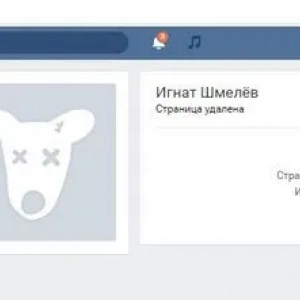 Kako vratiti izbrisanu stranicu u kontaktu: upute i metode
Kako vratiti izbrisanu stranicu u kontaktu: upute i metode